Cách kiểm tra iPhone đã thay linh kiện hay chưa
Bước 1: Bạn truy cập vào Cài đặt, sau đó bạn chọn vào mục Cài đặt chung.
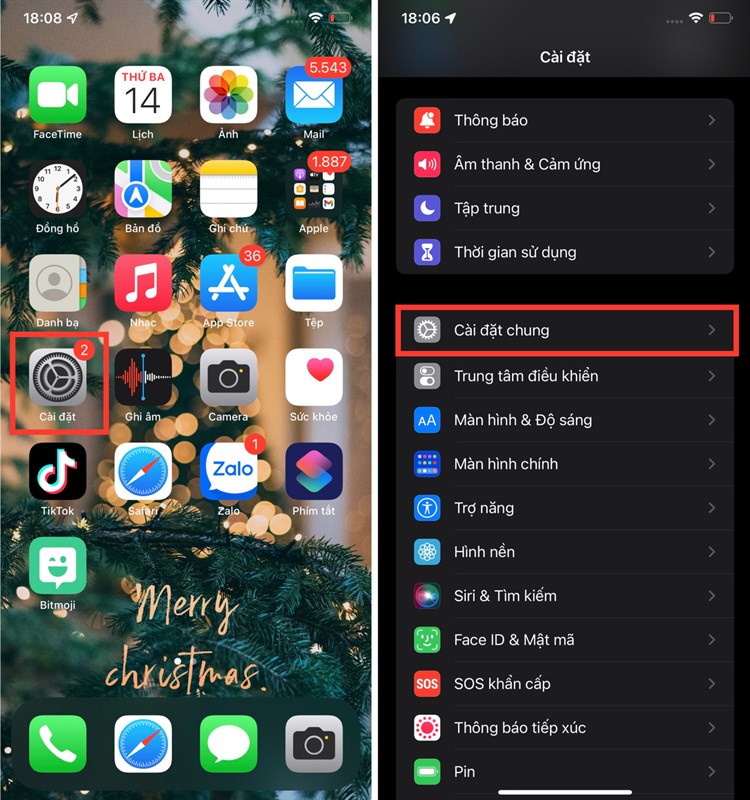
Bước 2: Bạn nhấn chọn vào Cập nhật phần mềm. Sau đó, tại trang màn hình hiển thị iOS 15.2 bạn vui lòng nhấn vào Tải về và cài đặt.
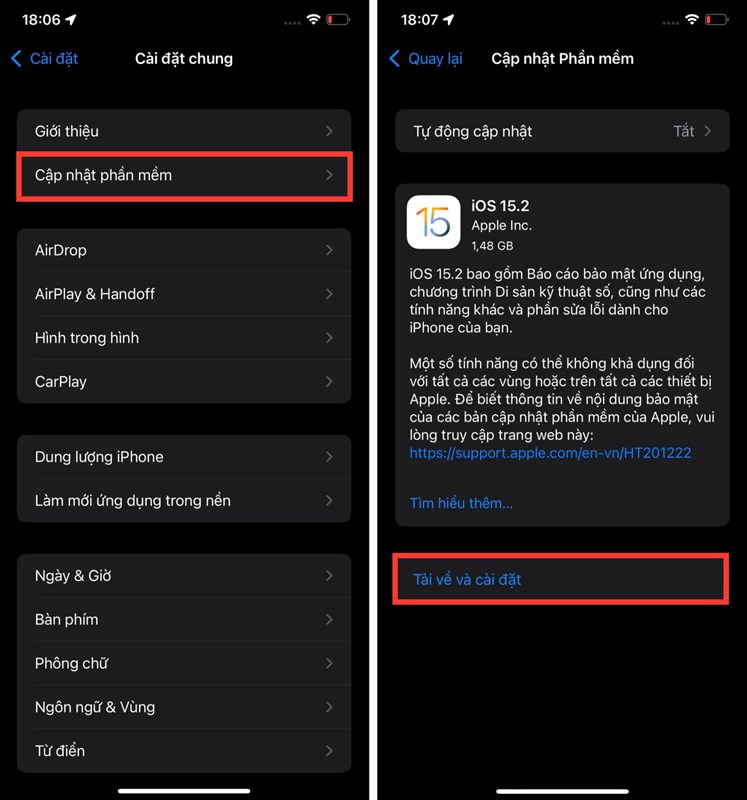
Bước 3: Sau khi iPhone của bạn hoàn tất việc cập nhật lên iOS 15.2, bạn sẽ truy cập trở lại phần Cài đặt. Kế tiếp, bạn nhấn chọn phần Cài đặt chung rồi chọn vào Giới thiệu.
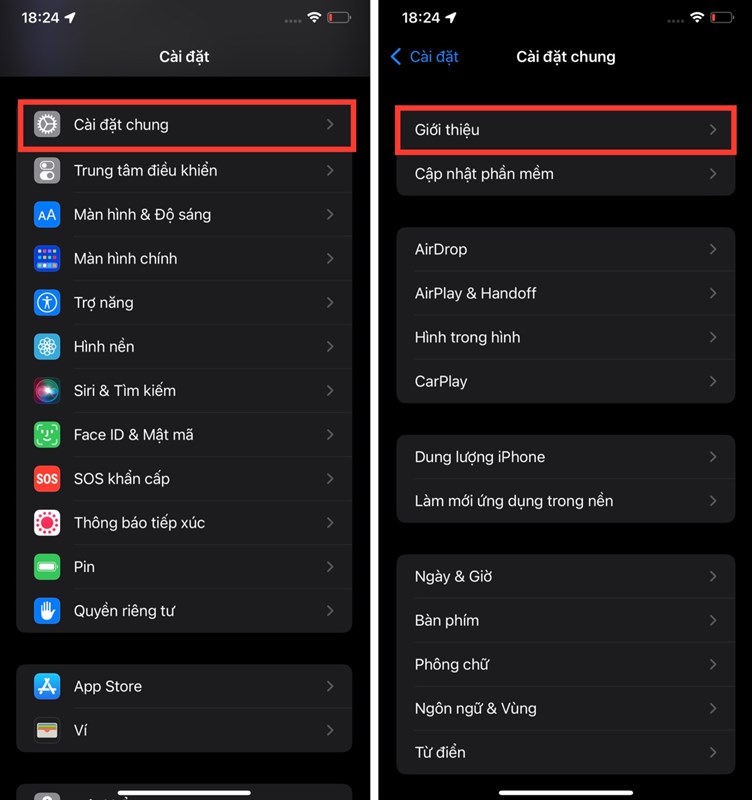
Trường hợp 1: Nếu iPhone của bạn có các linh kiện đã qua thay thế thì sẽ được hiển thị chi tiết trong mục Lịch sử linh kiện và dịch vụ. Tại đây, sẽ cung cấp các thông tin như loại linh kiện đã thay thế, linh kiện có chính hãng Apple hay không, chi tiết sửa chữa,… Khi bạn nhìn thấy dòng “Linh kiện không xác định” (Unknown Part), nghĩa là linh kiện bạn đã thay không phải chính hãng Apple, linh kiện đó đã được sử dụng (được từng lắp vào một iPhone khác) hoặc linh kiện đó bị hỏng.
Lưu ý: Apple sẽ cung cấp thông tin khác nhau về các thành phần, linh kiện liên quan tùy thuộc vào phiên bản iPhone.
- Đối với iPhone XR, XS, XS Max, iPhone SE (Thế hệ thứ 2), bạn có thể xem liệu pin đã được thay thế chưa.
- Đối với iPhone 11, bạn có thể xem liệu pin hoặc màn hình đã được thay thế hay chưa.
- Đối với iPhone 12 và iPhone 13, bạn có thể xem pin, màn hình hoặc camera đã được thay thế chưa.
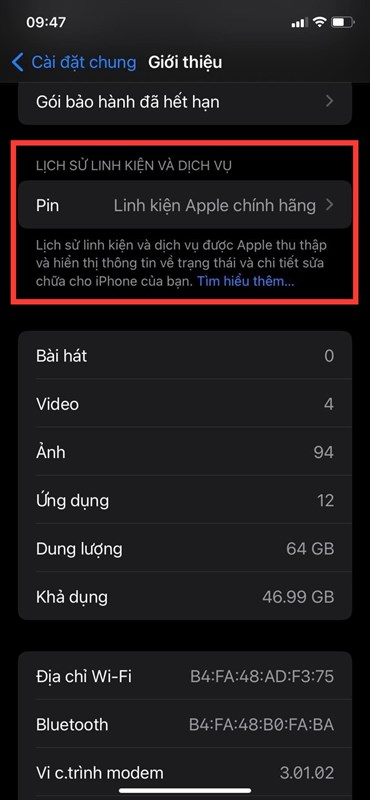
Trường hợp 2: Nếu bạn truy cập vào phần Giới thiệu này mà không có hiển thị thông tin Lịch sử linh kiện và dịch vụ thì có nghĩa là iPhone chưa hề trải qua bất kỳ thay thế linh kiện nào cả, chứng tỏ iPhone còn zin đấy nhé!
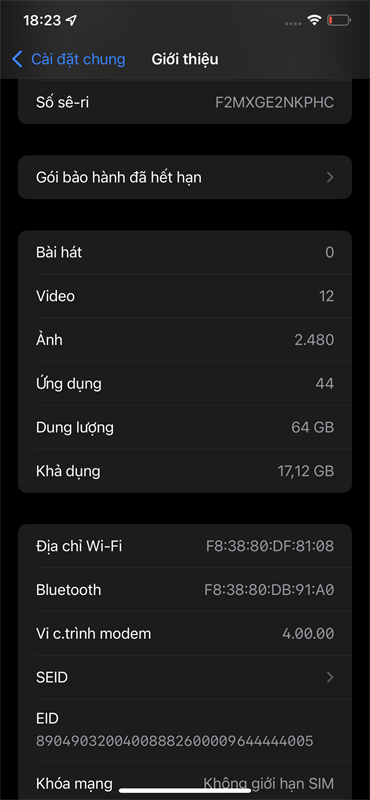
Trên đây là những hướng dẫn chi tiết cho các bạn cách thức hiện việc kiểm tra linh kiện đã thay trên iPhone, rất hữu ích cho các bạn mua lại các iPhone đã qua sử dụng. Hy vọng các bạn sẽ thực hiện thành công và hãy để lại bình luận bên dưới nếu bạn gặp khó khăn trong quá trình thực hiện để chúng mình hỗ trợ bạn. Đừng quên hãy để lại 1 like và 1 share để ủng hộ mình nhé!



